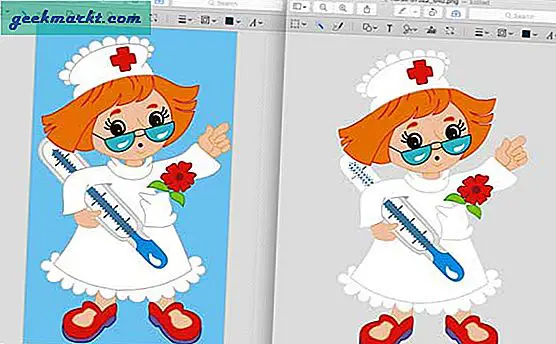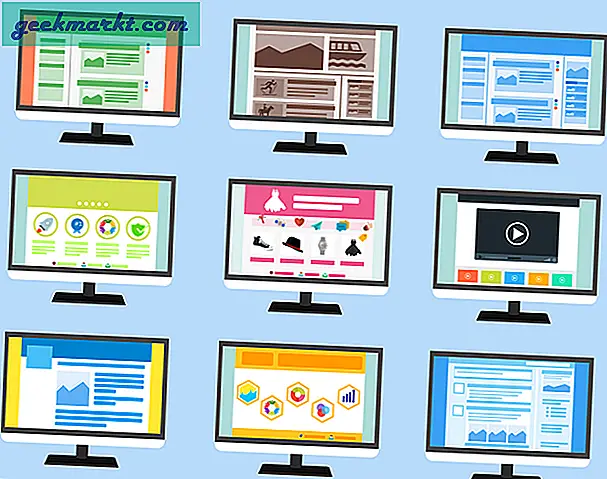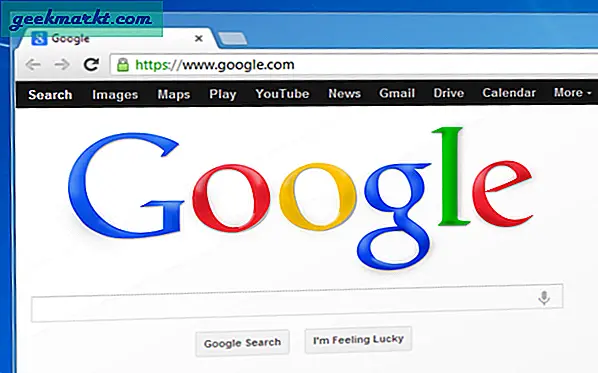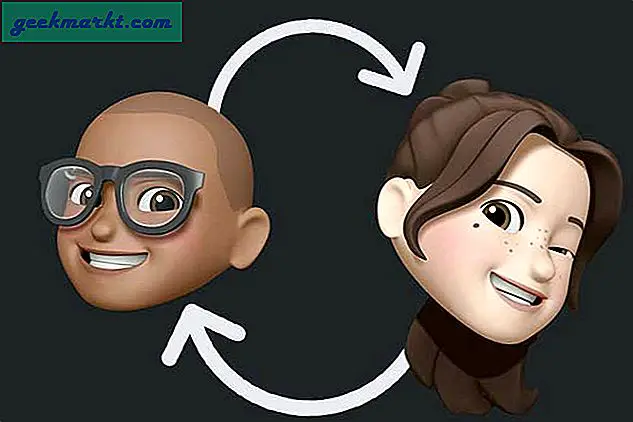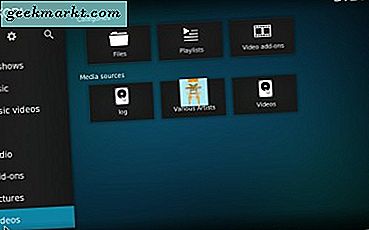Slack bietet verschiedene Möglichkeiten, um Benachrichtigungen anzupassen. Dieselben Funktionen sind jedoch hauptsächlich dafür verantwortlich, dass Slack keine Benachrichtigungen sendet. Daher müssen Sie die Slack-Benachrichtigungen ordnungsgemäß anpassen, um sie auf Ihrem Handy empfangen zu können. Abgesehen davon wirken sich bestimmte Gerätefunktionen wie Batterieoptimierung, DND-Modus usw. auch auf Slack-Benachrichtigungen aus. Wenn Slack-Benachrichtigungen auf Ihrem Smartphone nicht funktionieren, ist dieser Beitrag ein Lebensretter.
Behebung von Slack-Benachrichtigungen, die nicht funktionieren
Ob du bist neu bei Slack oder ein Profi, der Fluch der Slack-Benachrichtigungen, die auf Android und iPhone nicht funktionieren, kann jedem passieren. Glücklicherweise hilft Ihnen die folgende Anleitung zur Fehlerbehebung bei der Lösung des Problems, dass Slack unter Android und iOS keine Benachrichtigungen anzeigt.
Einige Dinge zu beachten, bevor wir anfangen:
- Beachten Sie, dass die meisten Einstellungen für die Slack-Benachrichtigung geräteübergreifend synchronisiert werden. Wenn Sie es auf einem Gerät ändern, wird dasselbe auf anderen Geräten angezeigt. Um auf der sicheren Seite zu sein, würde ich empfehlen, die unten genannten Slack-Einstellungen auf jedem Gerät separat zu überprüfen.
- Außerdem sind die Schritte auf Android und iPhone gleich, sofern nicht anders angegeben.
- Sie müssen die Benachrichtigungseinstellungen für jeden Slack Workspace separat konfigurieren.
1. Starten Sie Mobile neu
Beginnen Sie die Fehlerbehebung, indem Sie das problematische Gerät neu starten - sei es ein Android-Telefon oder ein iPhone. Neustart wirkt oft wie ein Zaubertrank, der Probleme löst, ohne an den Einstellungen herumspielen zu müssen.
2. Aktualisieren Sie die Slack App
Bevor wir verschiedene Einstellungen für die Slack-Benachrichtigung überprüfen, empfehlen wir Ihnen, die Slack-App auf Ihrem Handy zu aktualisieren. Dadurch sollte die Wahrscheinlichkeit beseitigt werden, dass das Problem aufgrund eines Fehlers in der App auftritt. Verwenden Sie den Play Store (Android) und den App Store (iPhone), um die Slack-App zu aktualisieren.
3. Fehlerbehebung bei Slack
Slack bietet eine integrierte Fehlerbehebung für Benachrichtigungen auf Android und iPhone, mit deren Hilfe Probleme erkannt werden können.
Öffnen Sie zum Ausführen die Slack-App auf Ihrem Handy. Tippen Sie auf Sie Registerkarte unten gefolgt von Benachrichtigungen. Tippen Sie auf Fehlerbehebung bei Benachrichtigungen um den Fehlerbehebungsprozess zu starten. Wenn Slack ein Problem feststellt, beheben Sie es wie auf dem Bildschirm angegeben.
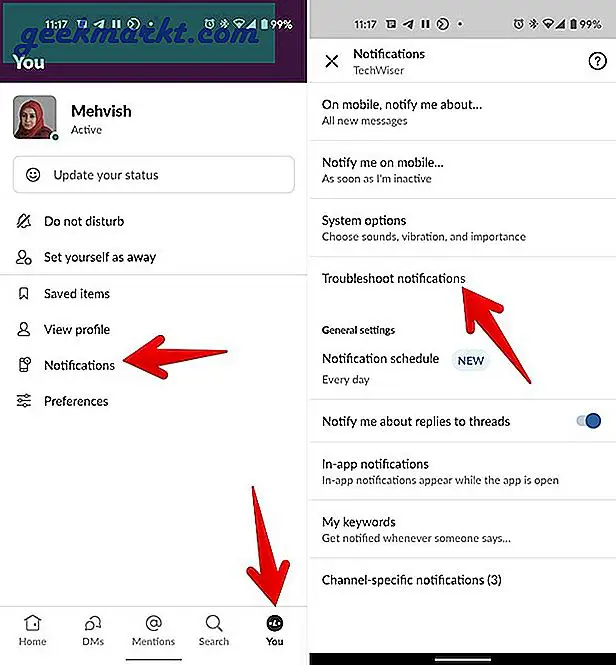
4. Benachrichtigungen zulassen (nur iPhone)
Wenn Sie Slack zum ersten Mal auf Ihrem iPhone einrichten, werden Sie aufgefordert, Benachrichtigungen zu aktivieren. Wenn Sie es zu diesem Zeitpunkt nicht zugelassen oder die Benachrichtigungen später geändert haben, müssen Sie die Slack-Benachrichtigungseinstellungen auf Ihrem iPhone erneut aufrufen und die erforderlichen Einstellungen aktivieren.
Öffnen Sie dazu iPhone-Einstellungen und geh zu Locker > Benachrichtigungen. Stellen Sie zunächst sicher, dass die Schalter neben aktiviert sind Benachrichtigungen, Sounds und Abzeichen zulassen sind aktiviert. Ansonsten sehen Sie, welche Benachrichtigungseinstellungen Sie aktivieren möchten.

5. Überprüfen Sie die Einstellungen für den Benachrichtigungszeitplan
Betrachten Sie dies als den integrierten DND-Modus (Nicht stören) von Slack. Tatsächlich wurde diese Einstellung früher nur als DND-Modus bezeichnet, jetzt jedoch in Benachrichtigungszeitplan umbenannt.
Die Einstellung des Benachrichtigungszeitplans ist standardmäßig aktiviert, wenn Sie einem Slack Workspace beitreten. Sie erhalten also nur tagsüber Benachrichtigungen, die nach 22:00 Uhr angehalten werden. Dies ist einer der Hauptgründe dafür, dass Slack keine Benachrichtigungen sendet.
Um das Problem zu beheben, müssen Sie die Einstellung für den Benachrichtigungszeitplan ändern und die Arbeitszeiten gemäß Ihren Anforderungen festlegen. Beachten Sie, dass Slack keine Benachrichtigungen außerhalb der festgelegten Zeiten sendet.
Gehen Sie auf Android und iPhone zu Sie Registerkarte in der Slack-App gefolgt von Benachrichtigungen. Tippen Sie auf Benachrichtigungsplan.
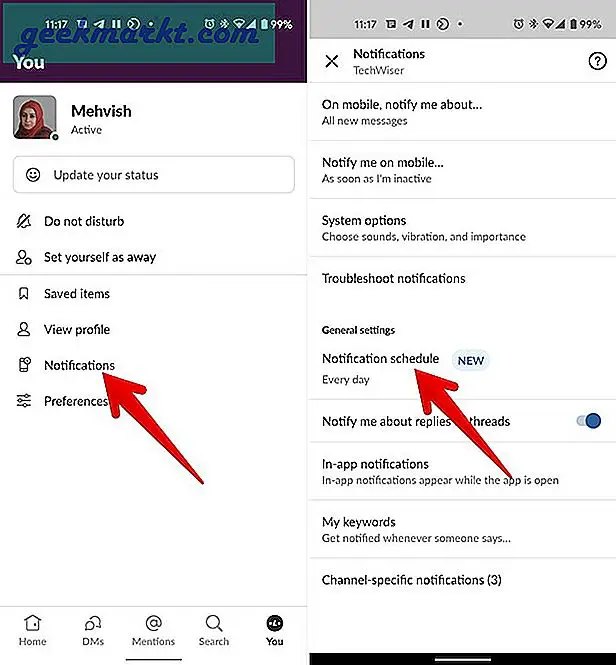
Passen Sie das Timing nach Ihren Wünschen an. Wenn Sie rund um die Uhr Benachrichtigungen erhalten möchten, wählen Sie Jeden Tag und stellen Sie die Start- und Endzeit auf 12:00 Uhr bzw. Mitternacht ein.
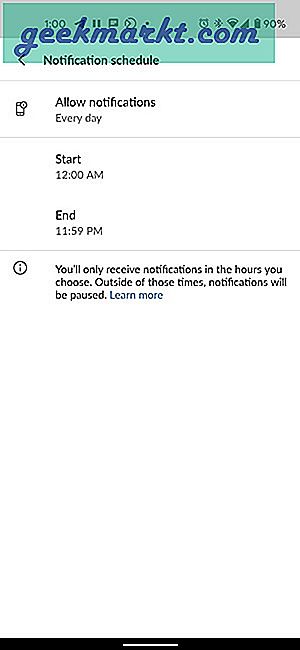
6. Alle Benachrichtigungen zulassen
Wenn Sie keine Benachrichtigungen von Slack Channels erhalten, geben Sie der Einstellung für den Benachrichtigungsauslöser die Schuld. Dies liegt daran, dass Sie standardmäßig nur Benachrichtigungen für Direktnachrichten (DMs), Erwähnungen und Schlüsselwörter in Slack erhalten.
Sie müssen diese Einstellung ändern, um alle Benachrichtigungen zuzulassen. Öffnen Sie die Slack Mobile App auf Ihrem Android-Handy oder iPhone und gehen Sie zu Sie Registerkarte> Benachrichtigungen. Wählen Alle neuen Nachrichten unter Benachrichtigen Sie mich auf dem Handy.
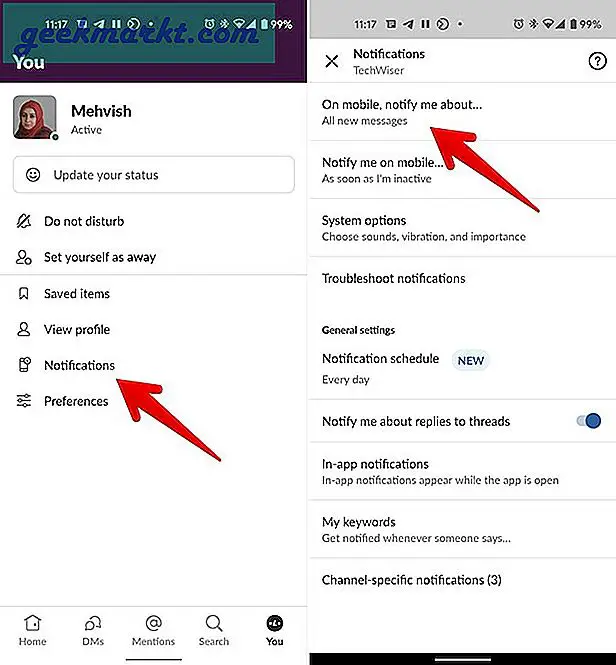
7. Aktivieren Sie mobile Benachrichtigungen
Im Gegensatz zu anderen Apps, bei denen Sie Benachrichtigungen sowohl auf dem Desktop als auch auf dem Handy erhalten, unabhängig davon, wo Sie aktiv sind, funktioniert Slack etwas anders. Standardmäßig erhalten Sie Benachrichtigungen in der Slack Mobile App nur, wenn Sie auf dem Desktop inaktiv sind. Dies bedeutet entweder nach einer Minute Sperren des Desktop-Bildschirms oder nach 10 Minuten ohne Cursoraktivität. Um es in die richtige Perspektive zu rücken: Sie erhalten keine Slack-Benachrichtigungen auf Mobilgeräten, wenn Sie auf Ihrem Desktop auf Slack aktiv sind.
Sie können dieses Verhalten ändern und Benachrichtigungen erhalten, sobald sie gesendet werden oder nach einer gewissen Verzögerung. Öffnen Sie dazu die Lockere mobile App und tippen Sie auf Sie Tab. Gehe zu Benachrichtigungen > Benachrichtigen Sie mich auf dem Handy. Für beste Ergebnisse wählen Sie Immer, auch wenn ich aktiv bin, und klicken Sie auf die Schaltfläche Speichern, falls verfügbar.
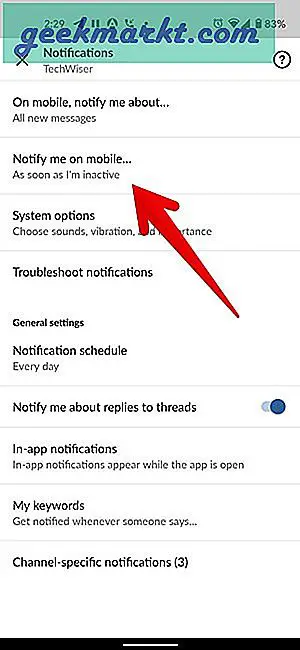
8. Aktivieren Sie angehaltene Benachrichtigungen
Neben dem Benachrichtigungsplan, in dem Sie Benachrichtigungen täglich oder wöchentlich anhalten können, bietet Slack eine weitere Einstellung zur Anpassung der Benachrichtigung, um Benachrichtigungen vorübergehend anzuhalten. Die Benachrichtigungen können für einige Minuten oder einen Tag angehalten werden oder Sie können einen benutzerdefinierten Zeitplan festlegen.
Überprüfen Sie, ob Sie die Benachrichtigungen in den mobilen Slack-Apps möglicherweise versehentlich angehalten haben. Dafür gehen Sie zum Sie Registerkarte> Störe nicht. Tippen Sie auf Ausschalten.
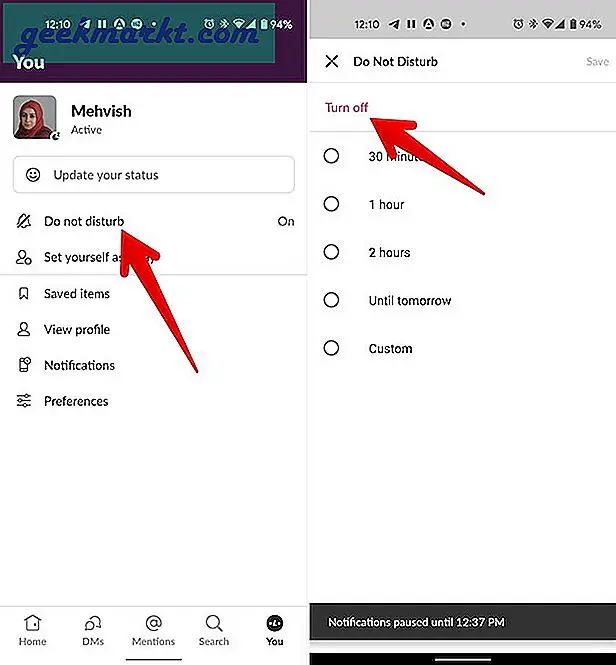
9. Aktivieren Sie den Ton
Wenn eine neue Slack-Benachrichtigung eintrifft, sollten Sie normalerweise einen Ton hören. Wenn dies nicht der Fall ist, müssen Sie die Einstellungen für den Slack-Sound überprüfen.
Gehen Sie dazu in der Slack Android App zu Sie Registerkarte> Benachrichtigungen > Systemoptionen. Damit gelangen Sie zu den systemweiten Einstellungen für die Slack-Benachrichtigung. Überprüfen und überprüfen Sie alle Einstellungen. Schalten Sie den Silent-Modus aus, wenn er aktiv ist. Gehen Sie auch zu Sound und wählen Sie einen anderen Benachrichtigungston. Erfahren Sie mehr darüber Behebung von Android-Apps, die keine Benachrichtigungen senden.
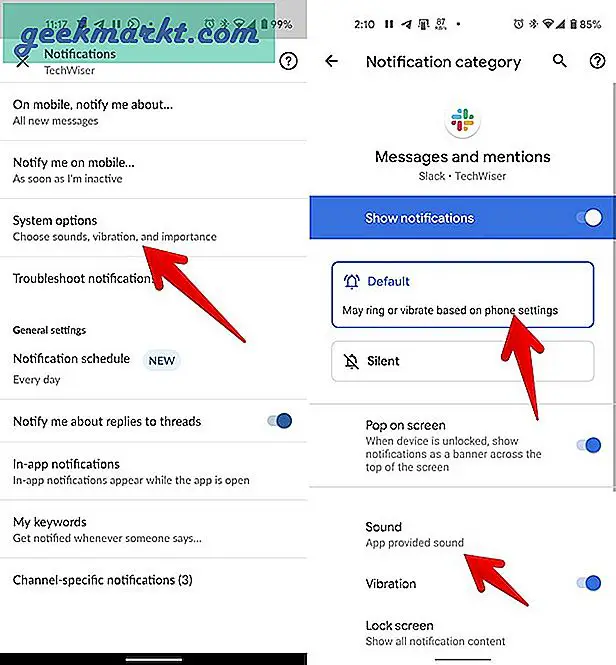
Gehen Sie in der iPhone-App zu Sie Registerkarte> Benachrichtigungen > Klang. Stellen Sie sicher, dass Keiner Option ist nicht ausgewählt. Wenn Keine ausgewählt ist, tippen Sie auf einen Benachrichtigungston, um ihn als Standardton festzulegen.
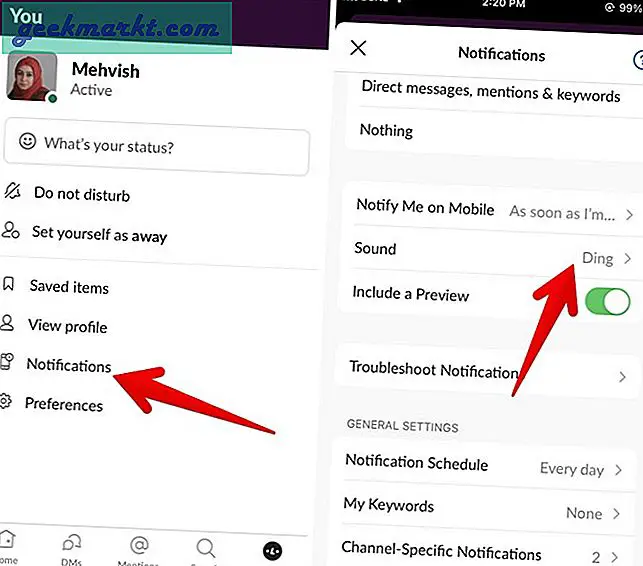
10. Aktivieren Sie Slack Thread-Benachrichtigungen
Erhalten Sie keine Thread-Benachrichtigungen zu Slack? Nun, Slack hat auch dafür eine spezielle Einstellung, die aktiviert werden muss.
Öffnen Sie die Slack Mobile App und gehen Sie zu Sie Registerkarte> Benachrichtigungen. Aktivieren Sie den Schalter neben Thread-Benachrichtigungen (iPhone) und Benachrichtigen Sie mich über Antworten auf Threads (Android).
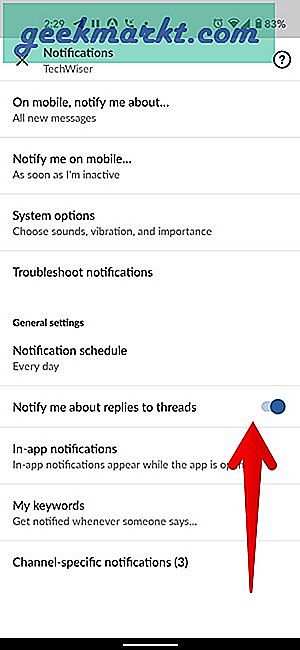
11. Überprüfen Sie die Einstellungen für die Benachrichtigung einzelner Kanäle
Neben der Aktivierung der globalen Benachrichtigungseinstellung Alle Nachrichten können Sie Benachrichtigungen für jeden Slack-Kanal anpassen. Dies könnte dafür verantwortlich sein, dass Slack für einige Kanäle keine Benachrichtigungen sendet.
Öffnen Sie den gewünschten Kanal in der Slack Mobile App, um das Problem zu beheben. Tippen Sie auf (i) Symbol oder der Kanal Name oben gefolgt von Benachrichtigungen. Wählen Sie Ihre Benachrichtigungseinstellung. Wählen Jede neue Nachricht Wenn Sie Benachrichtigungen für alle Nachrichten von diesem bestimmten Kanal erhalten möchten.
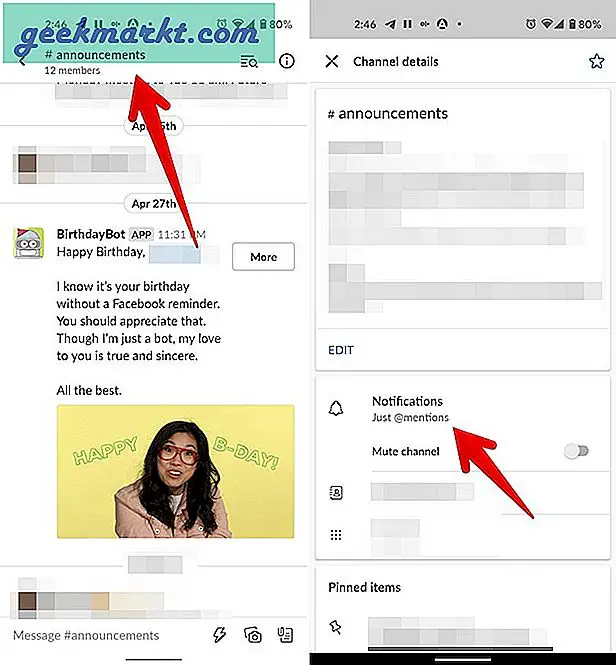
Falls Sie die Benachrichtigungseinstellungen für mehrere Kanäle geändert haben, können Sie die gesprächsspezifischen Benachrichtigungen überprüfen, indem Sie auf die Schaltfläche gehen Sie Registerkarte> Benachrichtigungen > Kanalspezifische Benachrichtigungen.
12. Stummschaltung von Kanal oder DM aufheben
Ein weiterer Bereich, der beim Korrigieren von Slack-Benachrichtigungen beachtet werden muss, ist die Stummschaltfläche. Möglicherweise haben Sie den Kanal oder einen einzelnen Chat-Thread versehentlich stummgeschaltet.
Um die Stummschaltung eines Kanals oder Chats aufzuheben, öffnen Sie ihn und tippen Sie oben auf seinen Namen. Schalten Sie den Schalter für Stumm aus. Für Unbewusste erscheinen die stummgeschalteten Kanäle oder Chats am unteren Rand der Kanal- oder Chat-Liste ausgegraut.
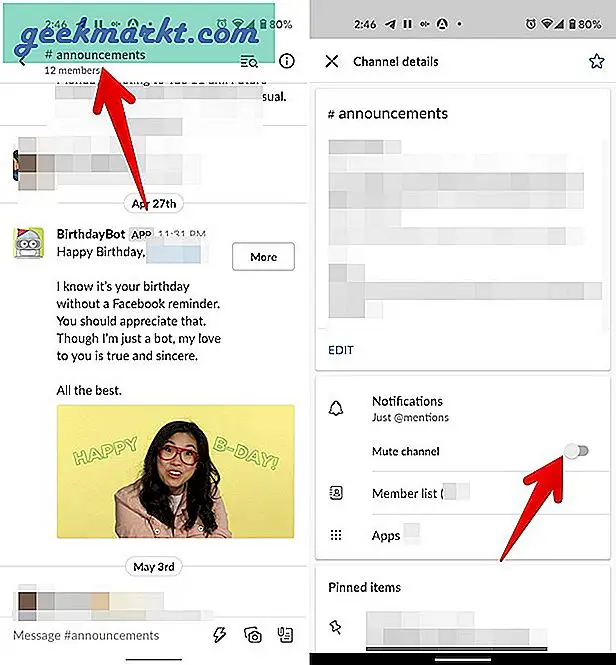
13. Deaktivieren Sie den Nicht stören-Modus des Telefons
Oft beschuldigen wir die Slack-App, keine Benachrichtigungen gesendet zu haben, aber das Problem liegt im Telefon selbst. Ich spreche über den DND-Modus (Nicht stören), der sowohl für Android als auch für iOS verfügbar ist. Wenn diese Option aktiviert ist, erhalten Sie nur in wenigen Fällen Benachrichtigungen.
Um den DND-Modus unter Android auszuschalten, rufen Sie das Telefon auf die Einstellungen > Klang > Störe nicht. Schalte es aus. Gehen Sie auf dem iPhone zu die Einstellungen > Störe nicht und deaktivieren Sie es. Überprüfen und deaktivieren Sie alle geplanten Regeln für DND in den Einstellungen.
Sie können DND auch über deaktivieren Kontrollzentrum im iPhone und Nachrichtencenter in Android von jedem Bildschirm.
14. Deaktivieren Sie die Batteriesparmodi
Der Energiesparmodus auf Android und iPhone kann auch dazu führen, dass Slack-Benachrichtigungen nicht funktionieren. Wenn Sie auf Ihrem Handy keine Slack-Benachrichtigungen erhalten, deaktivieren Sie diese Modi. Gehen Sie dazu auf Android zum Telefon die Einstellungen > Batterie. Ausschalten Batteriesparmodus und Adaptive Batterie Modi. Gehen Sie auf dem iPhone zu die Einstellungen > Batterie. Schalten Sie den Schalter neben aus Energiesparmodus.
Unter Android sollten Sie auch die Batterieoptimierung für die Slack-App deaktivieren. Die offizielle Website von Slack bietet eine Schritt-für-Schritt-Anleitung für verschiedene Android-Telefonmodelle, um die Batterieoptimierung zu deaktivieren und Probleme mit Android-Benachrichtigungen zu beheben.
15. Überprüfen Sie Apps von Drittanbietern
Verschiedene Apps von Drittanbietern wie Clean Master- oder Sicherheits-Apps können auch Slack-Benachrichtigungen auf Android-Handys einschränken. Öffnen Sie eine solche App, die auf Ihrem Telefon installiert ist, und stellen Sie sicher, dass in den App-Einstellungen Benachrichtigungen für Slack zulässig sind.
16. App-Cache zurücksetzen
Sie sollten auch versuchen, den Cache der Slack-App zurückzusetzen. Öffnen Sie dazu die Slack-App auf Ihrem Android-Handy oder iPhone und tippen Sie auf Sie Tab. Gehe zu Einstellungen > Fortgeschrittene. Tippen Sie auf Cache zurücksetzen.
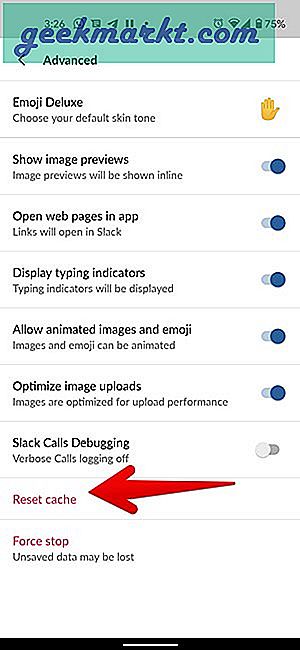
17. Installieren Sie Slack erneut
Wenn nichts funktioniert, sollten Sie die Slack-App deinstallieren und erneut installieren. Dies behebt häufig auch Probleme mit der Slack-Benachrichtigung.
Bonus: Slack-Benachrichtigungen funktionieren nicht auf der Apple Watch
Falls Sie auf einer Apple Watch keine Slack-Benachrichtigungen erhalten, müssen Sie zunächst prüfen, ob die Watch mit dem iPhone verbunden ist. Der einfachste Weg, dies zu überprüfen, besteht darin, nach dem Rot zu suchen X-Symbol auf Ihrem Apple Watch-Startbildschirm. Wenn Ihre Uhr angeschlossen ist und Sie Benachrichtigungen von anderen Apps erhalten, liegt möglicherweise ein Problem mit der Benachrichtigungseinstellung von Slack vor. Öffnen Sie die Apple Watch App auf Ihrem iPhone und gehen Sie zu Benachrichtigungen > Telefon und stellen Sie sicher, dass Spiegeln Sie mein Telefon ist ausgewählt.
Scrollen Sie jetzt ganz nach unten und Sie sehen alle installierten Apps unter "iPhone-Benachrichtigungen spiegeln von". Suchen Sie Slack aus der Liste der Apps und stellen Sie sicher, dass der Schieberegler daneben aktiviert ist. Dies sollte Ihr Problem beheben, dass auf der Apple Watch keine Benachrichtigungen angezeigt werden.
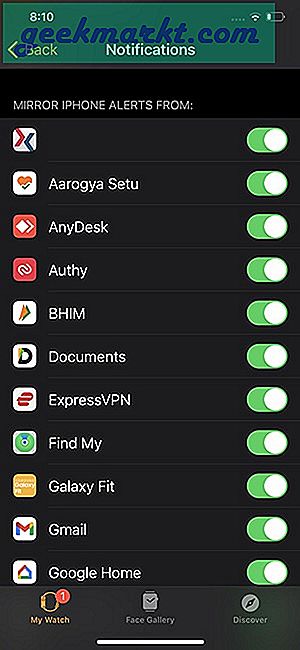
Beachten Sie jedoch, dass Sie auf Ihrer Apple Watch nur dann Slack-Benachrichtigungen erhalten, wenn Ihr iPhone gesperrt ist und Slack auf einem Telefon / Computer vor Ihnen nicht geöffnet ist. Stellen Sie außerdem sicher, dass sich Ihre Uhr nicht im stillen oder keinem Benachrichtigungsmodus befindet. Sie können es deaktivieren, indem Sie auf dem Zifferblatt nach oben wischen und dann auf die Schaltfläche Nicht stören (blaues Mond-Symbol) tippen.
Wrap Up: Slack-Benachrichtigungen korrigieren
Wie bereits erwähnt, werden die Einstellungen für die Slack-Benachrichtigung geräteübergreifend synchronisiert. Sie müssen also die Einstellungen auf jedem Gerät überprüfen und entsprechend Ihren Anforderungen einstellen. Dies sollte helfen, Slack-Benachrichtigungen zu reparieren, die auf Android und iPhone nicht funktionieren. Wenn das Problem mit der Slack-Benachrichtigung behoben ist, überprüfen Sie die 10 besten Slack-Tipps und Tricks um Ihre Effizienz zu steigern.